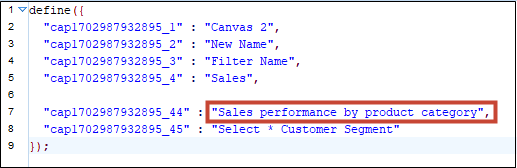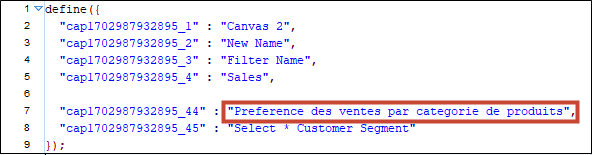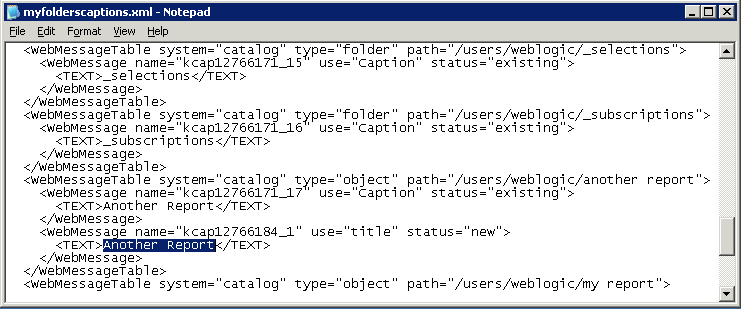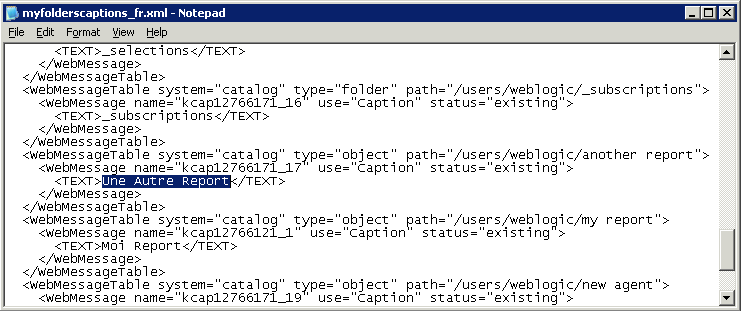Aangepaste bijschriften lokaliseren
U kunt aangepaste bijschriften lokaliseren voor objecten uit een klassieke catalogus en voor bijschriften in werkmappen van gegevensvisualisatie.
Onderwerpen:
Bijschriften gegevensvisualisatie werkmap lokaliseren
U kunt de namen lokaliseren van aangepaste werkmapbijschriften van gegevensvisualisatie. U kunt bijvoorbeeld een aangepaste werkmapnaam lokaliseren in het Spaans en Frans.
Zie voor meer informatie: Welke talen worden ondersteund in Oracle Analytics?.
Als u de namen van werkmapbijschriften van gegevensvisualisatie wilt lokaliseren, exporteert u de bijschriften voor de werkmap van gegevensvisualisatie naar een bestand, vertaalt u de bijschriften en uploadt u de vertaalde bijschriften vervolgens weer naar de werkmap. Upload uw vertalingen naar dezelfde Oracle Analytics omgeving als de omgeving waaruit u de bijschriften hebt geëxporteerd.
Als u lokaIisaties van bijschriften wilt migreren naar een andere Oracle Analytics omgeving, exporteert u de werkmapbijschriften naar een snapshot en importeert u de snapshot vervolgens in de doelomgeving. Vertalingen van bijschriften worden opgenomen in de snapshot.
Werkmapbijschriften exporteren
U kunt uw werkmapbijschriften exporteren, zodat deze vertaald kunnen worden.
- Klik op de beginpagina op Navigator
 en klik vervolgens op Console.
en klik vervolgens op Console. - Klik op Werkmapvertalingen.
- Klik op het tabblad Exporteren.
- Vouw Gedeelde mappen uit en selecteer de map die de te lokaliseren bijschriftbestanden van de werkmap voor visualisaties bevat , bijvoorbeeld
\Shared Folders\OAC_DV_SampleWorkbook. - Klik op Exporteren om het geëxporteerde
captions.zip-bestand met de JS-bestanden die u wilt lokaliseren te downloaden en op te slaan in de downloadmap van uw browser.
Werkmapbijschriften lokaliseren
Nadat u de werkmapbijschriften van gegevensvisualisatie hebt geëxporteerd, verstuurt u het bestand 'captions.zip' met de taalspecifieke JS-bijschriftbestanden voor elke ondersteunde taal naar het lokalisatieteam. Als u bijvoorbeeld het bestand met Franse bijschriften lokaliseert, kan het bestand dat u bijwerkt de naam @/Shared/DataVizVoorbeeldVanMapnaamVanWerkmap/VoorbeeldVanWerkmapnaam/NLS/fr/captions.js hebben.
U en het lokalisatieteam zijn verantwoordelijk voor het oplossen van eventuele fouten in de vertaalde tekststrings. Houd er rekening mee dat de inhoud van de werkmap steeds wordt bijgewerkt wanneer er objecten worden toegevoegd, verwijderd of gewijzigd.
Gelokaliseerde werkmapbijschriften importeren
Nadat u de werkmapbijschriften voor visualisaties hebt gelokaliseerd in de vereiste taal, implementeert u de taal door het vertaalde zip-bestand te uploaden naar dezelfde Oracle Analytics omgeving als de omgeving waaruit u de werkmapbijschriften hebt geëxporteerd.
- Klik op de beginpagina op Navigator
 en klik vervolgens op Console.
en klik vervolgens op Console. - Klik op Werkmapvertalingen en klik op het tabblad Importeren.
- Klik op Selecteer een bestand of zet het hier neer en blader naar of sleep en zet het zip-bestand met het vertaalde JS-bestand dat u wilt importeren neer.
- Klik op Importeren.
Catalogusbijschriften lokaliseren
U kunt de namen lokaliseren van objecten in klassieke rapporten die gebruikers maken in de catalogus. Klassieke objectnamen worden ook wel bijschriften genoemd. Aangepaste bijschriften voor werkmappen worden niet gewijzigd wanneer u klassieke objectnamen lokaliseert.
Zie Welke talen worden ondersteund in Oracle Analytics?.
Als u bijschriften voor klassieke inhoud wilt lokaliseren, exporteert u de bijschriften vanuit de catalogus naar een bestand, vertaalt u de bijschriften en uploadt u de gelokaliseerde bijschriften vervolgens weer naar de catalogus. Upload uw vertalingen naar dezelfde Oracle Analytics omgeving als de omgeving waaruit u de bijschriften hebt geëxporteerd.
In de browserinstelling van uw bedrijf wordt bijvoorbeeld Argentijns Spaans gebruikt in plaats van het Spaans van Spanje. U kunt de taal dan instellen op Argentijns Spaans om de huidige taalinstelling te overschrijven.
Als u lokaIisaties van bijschriften wilt migreren naar een andere Oracle Analytics omgeving, exporteert u de catalogus naar een snapshot en importeert u de snapshot vervolgens in de doelomgeving. Vertalingen van bijschriften worden opgenomen in de snapshot.
Bijschriften exporteren vanuit de catalogus
In de volgende procedure wordt beschreven hoe u tekststrings exporteert in de catalogus.
Bijschriften lokaliseren
Nadat u uw bijschriften hebt geëxporteerd naar een XML-bestand, levert u het XML-bestand aan het lokalisatieteam. Als u bijvoorbeeld de map 'Custom' hebt geselecteerd om te downloaden, levert u een bestand met de naam _shared_Custom_captions.xml.
U en het lokalisatieteam zijn verantwoordelijk voor het oplossen van eventuele fouten in de vertaalde tekststrings. Houd er rekening mee dat de inhoud van de catalogus wordt bijgewerkt wanneer objecten worden toegevoegd, verwijderd of gewijzigd.
In de eerste afbeelding ziet u een gedeelte van een geëxporteerd XML-bijschriftbestand vóór vertaling. Het bestand heeft de naam myfoldercaptions.xml. In de tweede afbeelding ziet u een gedeelte van het bestand na vertaling. Het bestand heeft de naam myfoldercaptions_fr.xml.
Gelokaliseerde bijschriften uploaden naar de catalogus
Nadat u de bijschriften hebt gelokaliseerd in de vereiste talen, implementeert u de talen door de vertaalde XML-bestanden te uploaden naar dezelfde Oracle Analytics omgeving als de omgeving waaruit u de bijschriften hebt geëxporteerd. Gebruik deze procedure voor elke taal.